Thông tin liên hệ
- 036.686.3943
- admin@nguoicodonvn2008.info

Tính năng gộp tab Tab Groups trên Chrome và Edge Chromium giúp người dùng dễ dàng hơn trong việc duyệt web hơn, khi chúng ta có thể nhóm các tab cùng mục đích làm việc lại với nhau. Các tab khi được gộp thành nhóm sẽ được sắp xếp theo phía sau tiêu đề nhóm. Tính năng gộp tab này cũng có thể lưu và khôi phục lại tab đang sử dụng bị đóng đột ngột.
Trước đây muốn nhóm các tab lại với nhau thì người dùng buộc phải sử dụng phần mềm nhóm tab hoặc các tiện ích gộp tab. Tuy nhiên hiện tại tính năng Tab Groups đã được áp dụng trên trình duyệt Chrome và với Edge Chromium thì bạn phải kích hoạt thủ công. Bài viết dưới đây sẽ hướng dẫn bạn đọc cách gộp tab trên Edge Chromium.Hướng dẫn gộp tab trên Edge Chromium
Bước 1:
Trong giao diện trình duyệt Edge Chromium, người dùng nhập edge://flags vào thanh địa chỉ rồi bấm Enter.
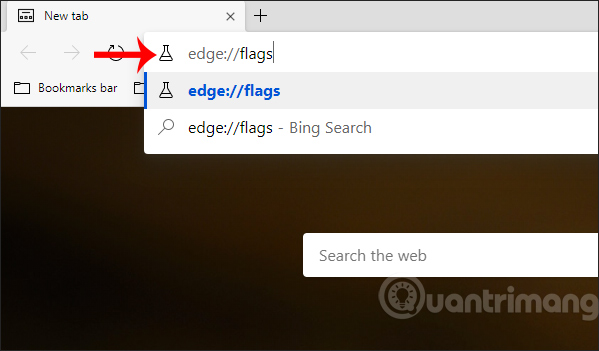
Bước 2:
Xuất hiện giao diện mới, chúng ta nhập từ khóa Tab Groups vào thanh tìm kiếm và sẽ thấy kết quả ngay ở bên dưới.
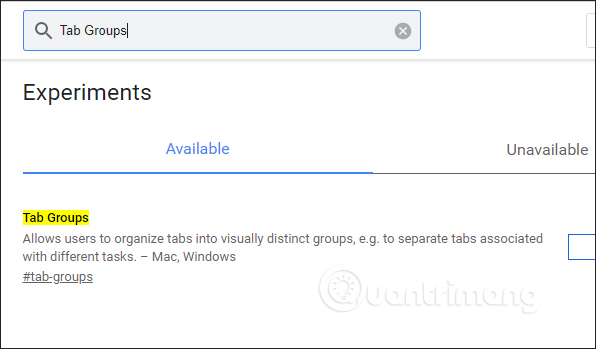
Bước 3:
Tại Tab Groups sẽ thấy mặc định chế độ tắt. Người dùng cần chuyển về chế độ Enabled để kích hoạt tính năng gộp tab.
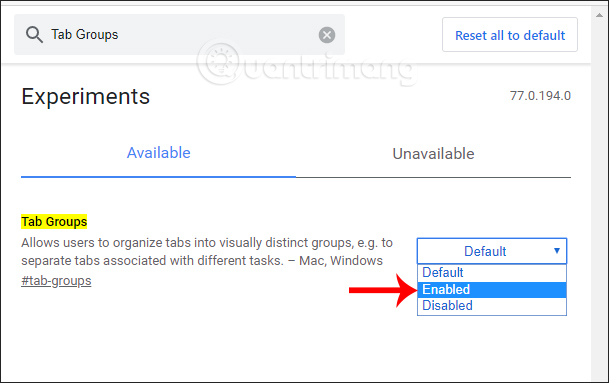
Khi đó trình duyệt sẽ yêu cầu người dùng khởi động lại trình duyệt, bạn nhấn chọn vào Relaunch Now để khởi động lại.
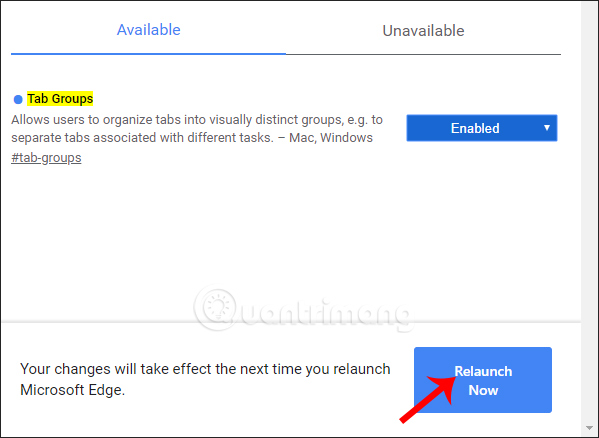
Bước 4:
Khi khởi động lại trình duyệt chúng ta mở các tab muốn gộp thành từng nhóm. Để nhóm các tab lại bạn nhấn chuột phải vào 1 tab rồi chọn Add to new group.
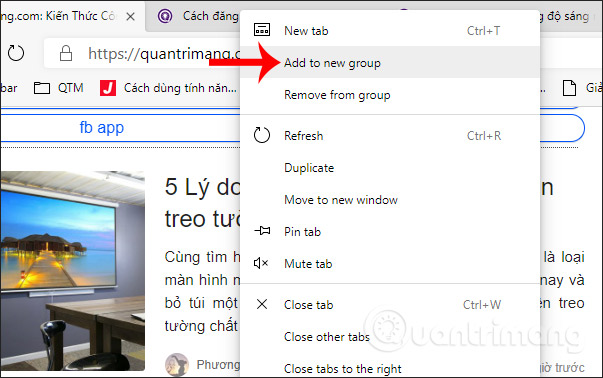
Nếu là tab đầu tiên được nhóm thì tên nhóm được tạo có tiêu đề là Group 1. Mỗi group là một một màu riêng biệt và đánh số theo thứ tự như hình dưới đây.
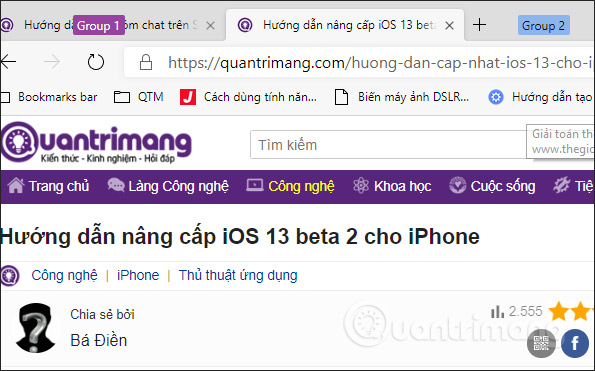
Bước 5:
Nhấn tiếp chuột phải vào một tab đang mở và chọn Add to existing group rồi chọn lựa nhóm tab đã tạo để thêm. Tab được nhóm vào group nào thì sẽ tự nhảy vào phía sau tiêu đề của group đó.
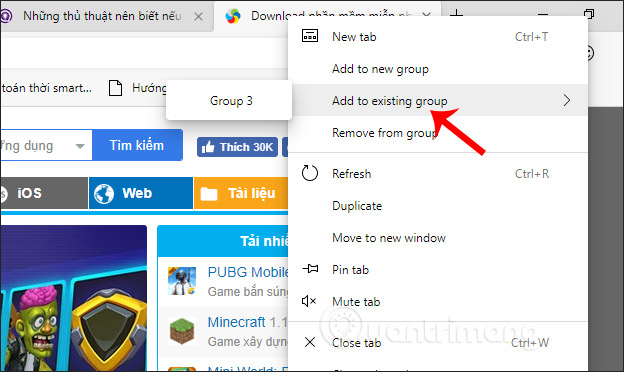
Bước 6:
Nhấn tiếp chuột phải vào tab rồi chọn Remove from group để gỡ tab ra khỏi nhóm hoặc đóng tab để thoát khỏi nhóm.
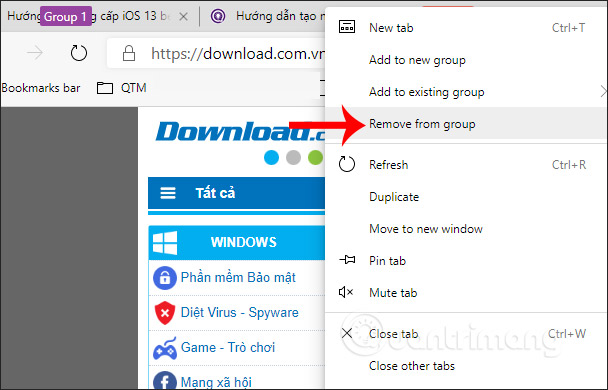
Trong quá trình sử dụng nếu người dùng di chuyển tabb thì tiêu đề nhóm tab cũng được di chuyển theo. Trong trường hợp trình duyệt bị đóng đột ngột mà người dùng muốn mở lại các tab thì vào Settings trên trình duyệt Edge Chromium.
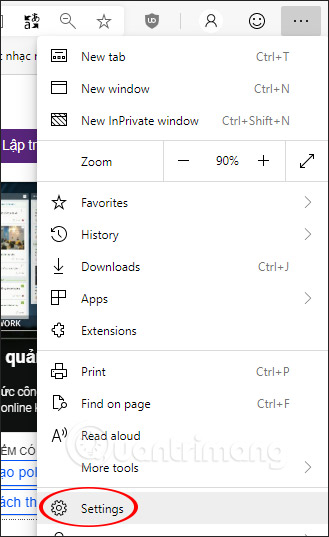
Chuyển qua giao diện mới nhấn vào mục On Startup rồi nhìn sang bên phải, tích chọn tiếp vào Continue where you left off.
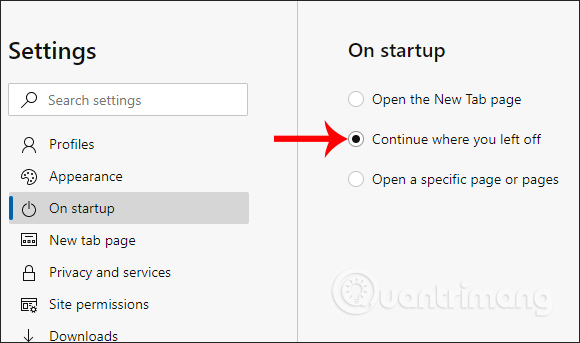
Với tính năng gộp nhóm tab này trên Edge Chromium, chúng ta dễ dàng quản lý các tab cùng một mục đích sử dụng, thay vì để các tabb riêng lẻ với nhau. Các tab được nhóm đều được phân theo số thứ tự.
Chúc các bạn thực hiện thành công!
Nguồn tin: Quantrimang.com
Ý kiến bạn đọc
Những tin mới hơn
Những tin cũ hơn
 Cách bật dịch video trong Microsoft Edge
Cách bật dịch video trong Microsoft Edge
 99+ bài thơ chia tay tuổi học trò hay và xúc động
99+ bài thơ chia tay tuổi học trò hay và xúc động
 Cách bật ứng dụng web trang web (PWA) trong Firefox
Cách bật ứng dụng web trang web (PWA) trong Firefox
 Cách xây dựng DNS cục bộ để ngăn chặn sự theo dõi từ ISP
Cách xây dựng DNS cục bộ để ngăn chặn sự theo dõi từ ISP
 Hãy lắng nghe trái tim
Hãy lắng nghe trái tim
 Cách đưa ứng dụng ra màn hình máy tính Win 11
Cách đưa ứng dụng ra màn hình máy tính Win 11
 Cách cố định ảnh chèn trong Excel
Cách cố định ảnh chèn trong Excel
 Datetime trong Python
Datetime trong Python
 Hướng dẫn bật Hardware Accelerated GPU Scheduling Windows 11
Hướng dẫn bật Hardware Accelerated GPU Scheduling Windows 11
 Hướng dẫn ẩn mục Network trong File Explorer Windows 11
Hướng dẫn ẩn mục Network trong File Explorer Windows 11
 Chào ngày mới thứ 6, lời chúc thứ 6 vui vẻ
Chào ngày mới thứ 6, lời chúc thứ 6 vui vẻ
 Cách phục chế ảnh cũ bằng AI Gemini
Cách phục chế ảnh cũ bằng AI Gemini
 99+ Cap về bản thân, stt về bản thân hay, đáng suy ngẫm
99+ Cap về bản thân, stt về bản thân hay, đáng suy ngẫm
 3 công thức khiến bảng tính Excel của bạn liên tục chậm
3 công thức khiến bảng tính Excel của bạn liên tục chậm
 Quan điểm sống YOLO và lời cảnh tỉnh về sức khỏe tài chính
Quan điểm sống YOLO và lời cảnh tỉnh về sức khỏe tài chính
 Tự nhiên lại thấy nhớ
Tự nhiên lại thấy nhớ
 9 GNOME extension hữu ích ít được biết đến
9 GNOME extension hữu ích ít được biết đến
 Tạo và sử dụng các macro tự động trong Word 2010
Tạo và sử dụng các macro tự động trong Word 2010
 Cách thiết lập PSWindowsUpdate và UpdGUI để thoát khỏi sự phiền toái khi cập nhật Windows
Cách thiết lập PSWindowsUpdate và UpdGUI để thoát khỏi sự phiền toái khi cập nhật Windows
